Bagaimana untuk menambah widget kamera pada Samsung Galaxy

Kemas kini One UI 6 membolehkan pengguna menambah widget kamera pada telefon Samsung Galaxy untuk disesuaikan mengikut kehendak mereka.
Sesetengah pengguna mungkin belum mengetahui bahawa Microsoft membekalkan pilihan kertas dinding berwarna-warni dengan sistem pengendaliannya, dan oleh itu mereka tidak pernah mencuba menukar latar belakang standard. Kami sentiasa memilih sesuatu selain daripada latar belakang lalai, jadi, dalam artikel ini, kami akan bercakap tentang cara ia dilakukan dalam Windows 10. Jika anda ingin mengetahui cara menukar kertas dinding desktop anda, baca terus:
Kandungan
1. Bagaimana untuk menetapkan gambar sebagai kertas dinding desktop dalam Windows 10, menggunakan menu klik kanan
Jika anda ingin menetapkan gambar sebagai latar belakang desktop anda dalam Windows 10, cara terpantas untuk melakukannya mungkin dengan menggunakan menu klik kanan. Buka File Explorer dan semak imbas ke gambar yang anda ingin gunakan sebagai kertas dinding anda. Kemudian, klik kanan atau ketik dan tahan padanya, dan pilih "Tetapkan sebagai latar belakang desktop" dalam menu.
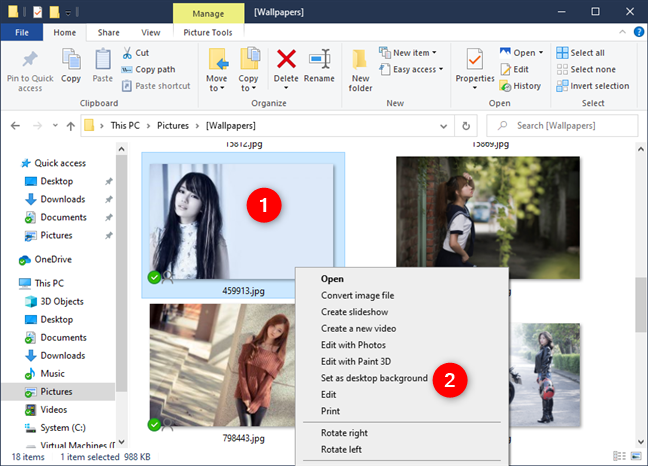
Menu klik kanan pada gambar membolehkan anda Tetapkan [ia] sebagai latar belakang desktop
Tetapi bagaimana jika anda mahu juga memilih cara ia memenuhi desktop anda atau jika anda tidak mahu hanya satu imej? Bagaimana jika anda ingin mempunyai tayangan slaid anda sendiri dengan berbilang imej daripada folder? Baca selebihnya panduan ini untuk melihat cara anda boleh mengakses lebih banyak pilihan penyesuaian kertas dinding desktop.
2. Cara untuk menetapkan dan menyesuaikan gambar sebagai kertas dinding desktop, dalam Windows 10, menggunakan apl Tetapan
Seperti kebanyakan perkara dalam Windows 10, anda juga boleh menukar kertas dinding desktop daripada apl Tetapan . Klik kanan atau ketik dan tahan pada desktop anda, kemudian pilih Pemperibadian dalam menu kontekstual.
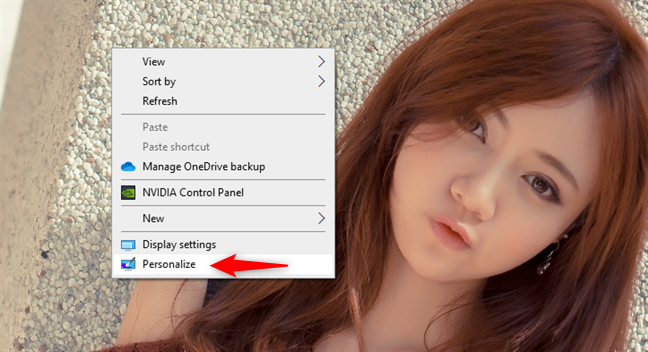
Pilihan Peribadikan daripada menu klik kanan pada desktop
Tindakan sebelumnya membuka apl Tetapan dan serta-merta membawa anda ke bahagian Latar Belakang daripada tetapan Pemperibadian . Inilah yang anda patut lihat:
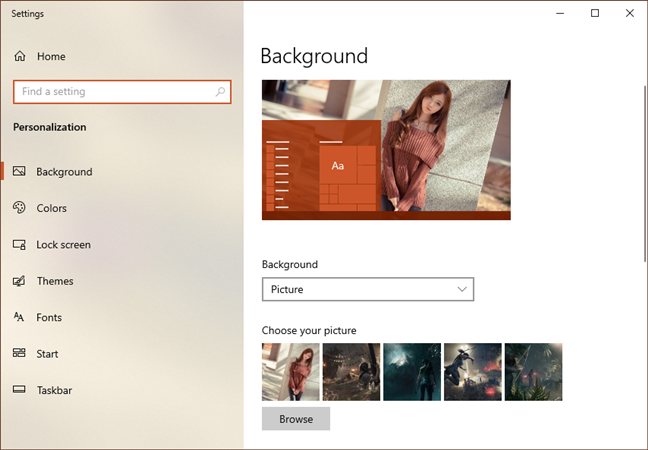
Halaman Latar Belakang daripada tetapan Pemperibadian
NOTA: Sebagai alternatif, daripada menggunakan menu klik kanan desktop untuk ke sini, anda juga boleh membuka apl Tetapan dan menavigasi ke Pemperibadian > Latar Belakang .
Di sebelah kanan halaman Latar Belakang , anda boleh melihat pratonton kecil tentang rupa desktop anda menggunakan tetapan semasa, diikuti dengan siri tetapan yang mengubah rupanya. Yang pertama daripada mereka dipanggil Latar Belakang . Klik atau ketik pada lungsur Latar Belakang dan pilih pilihan Gambar .
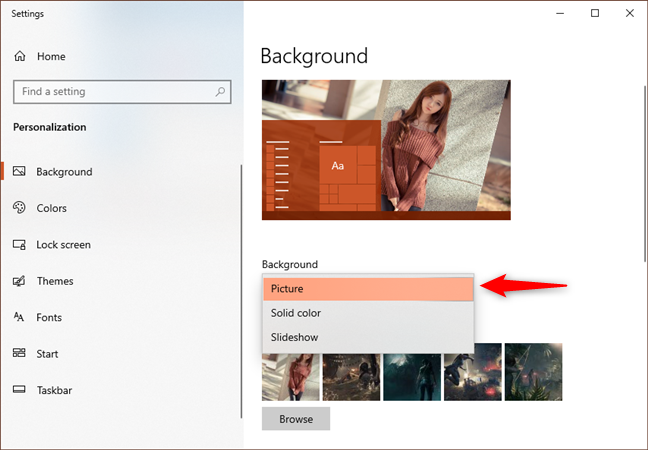
Memilih untuk menggunakan Gambar sebagai latar belakang desktop dalam Windows 10
Di bawah tetapan Latar Belakang , terdapat bahagian yang dipanggil "Pilih gambar anda," di mana Windows 10 menunjukkan kepada anda satu siri gambar yang boleh anda tetapkan dengan cepat sebagai kertas dinding desktop anda. Jika anda ingin menggunakan salah satu daripadanya, klik atau ketik padanya.
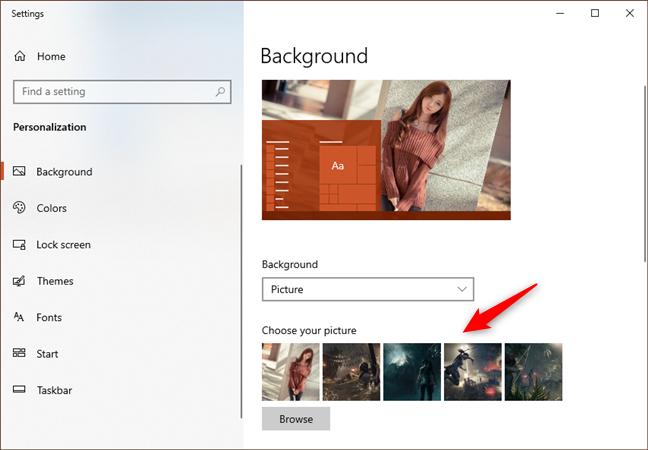
Memilih gambar daripada senarai
Jika anda ingin menggunakan gambar yang berbeza daripada yang ditunjukkan dalam senarai, klik atau ketik pada butang Semak Imbas . Kemudian navigasi melalui PC Windows 10 anda untuk memilih gambar yang anda suka gunakan sebagai kertas dinding.
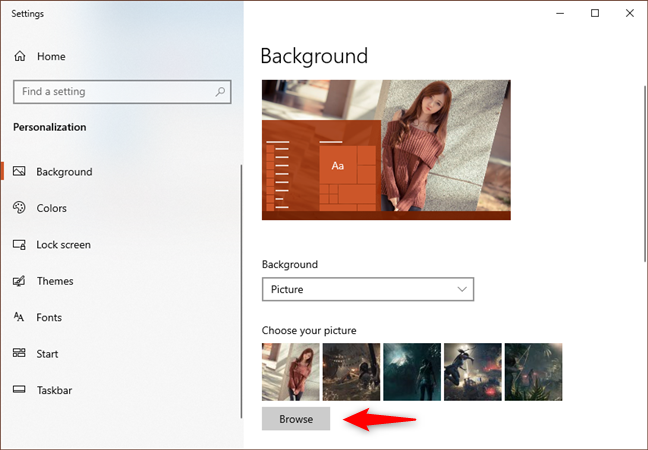
Melayari gambar lain
Apabila anda menemui yang anda mahu, pilih dan klik atau ketik pada butang "Pilih gambar" .
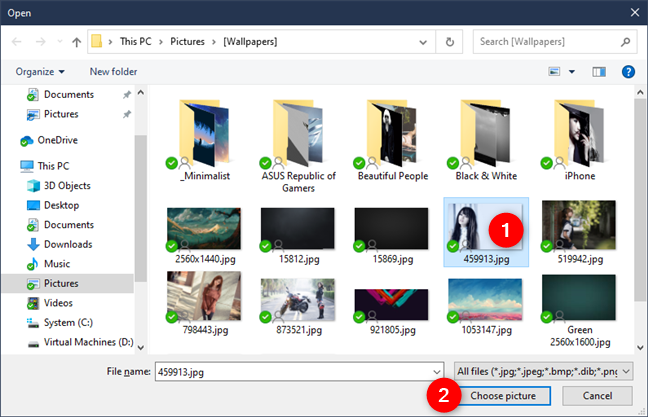
Memilih gambar untuk digunakan sebagai kertas dinding desktop
Sebaik sahaja anda berbuat demikian, Windows 10 menetapkan gambar baharu sebagai latar belakang desktop anda. Anda juga boleh melihat rupa desktop anda dalam pratonton Latar Belakang .
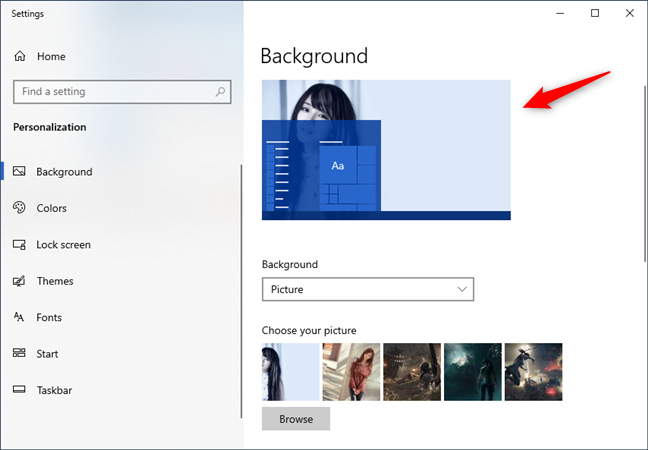
Bagaimana rupa desktop dalam Windows 10
Bagaimana pula dengan menyesuaikan cara gambar memenuhi ruang skrin anda? Tatal ke bawah di sebelah kanan tetingkap Latar Belakang . Kemudian klik atau ketik pada senarai lungsur turun "Pilih yang sesuai" dan pilih kedudukan gambar yang anda suka: Isi, Fit, Regangan, Jubin, Tengah, Span .
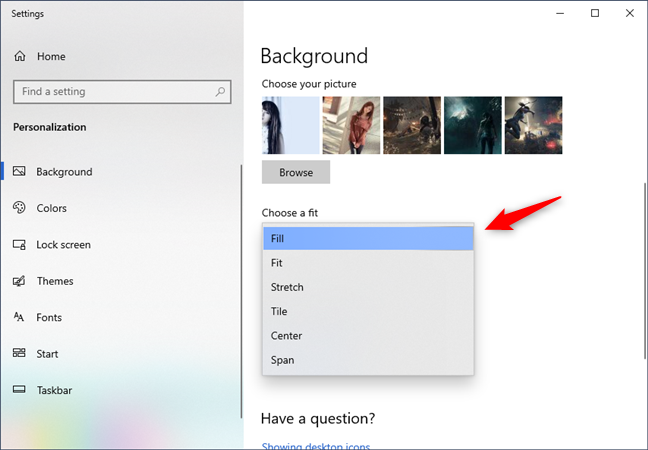
Memilih kesesuaian untuk latar belakang desktop Windows 10
Percubaan ialah cara terbaik untuk menentukan pilihan mana yang paling berkesan. Inilah yang berlaku:
Jika ternyata imej anda tidak memenuhi skrin dengan betul, anda boleh klik pada "Tukar warna latar belakang r*"* dan cari warna yang selaras dengan imej anda untuk mengisi seluruh skrin.
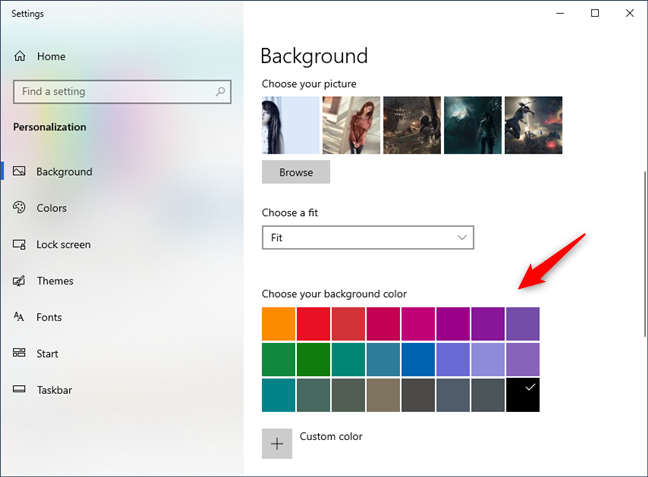
Memilih warna latar belakang apabila kertas dinding tidak memenuhi skrin
3. Bagaimana untuk menetapkan tayangan slaid dengan berbilang kertas dinding desktop, dalam Windows 10
Jika anda ingin menggunakan lebih daripada satu gambar sebagai kertas dinding dalam Windows 10, buka apl Tetapan dan pergi Pemperibadian > Latar Belakang . Kemudian, klik atau ketik pada lungsur turun Latar Belakang dan pilih Tayangan Slaid daripada senarai.
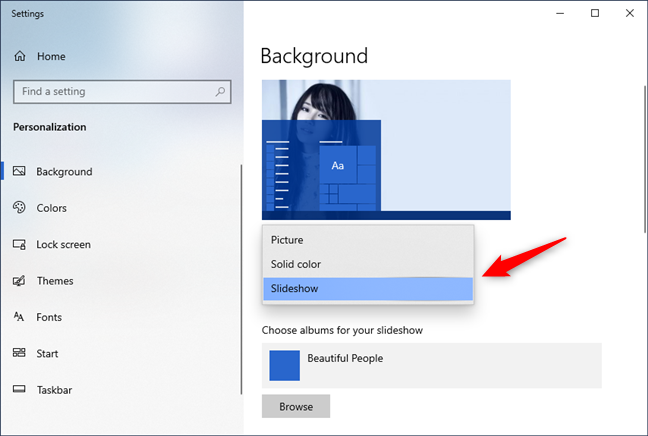
Menetapkan latar belakang desktop untuk menggunakan Tayangan Slaid berbilang imej
Dalam bahagian seterusnya, yang dipanggil "Pilih album untuk tayangan slaid anda", klik atau ketik pada Semak Imbas .
Semak imbas untuk memilih folder dengan kertas dinding
Navigasi untuk memilih folder yang mempunyai imej yang anda ingin gunakan pada desktop anda. Apabila anda menemuinya, pilih dan klik atau ketik pada "Pilih folder ini."
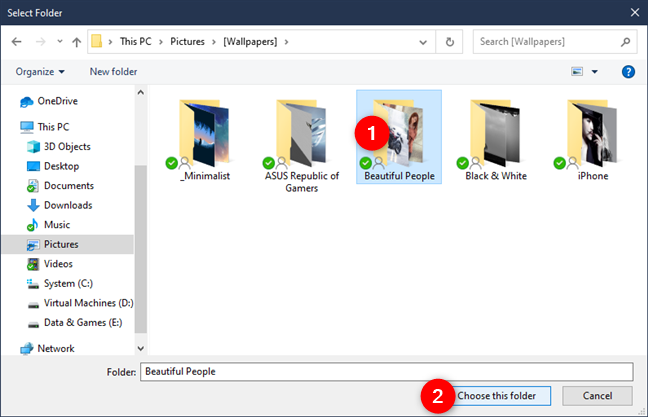
Memilih untuk menggunakan folder gambar untuk latar belakang desktop
Windows 10 menukar latar belakang desktop serta-merta, mula memainkan tayangan slaid dengan gambar dari folder yang anda pilih. Ambil perhatian bahawa anda hanya boleh menggunakan satu folder. Jika tiada folder pada komputer anda mempunyai imej yang anda inginkan, anda perlu mencipta folder dengan imej yang dipilih hanya untuk tujuan ini.
Secara lalai, imej yang telah anda pilih menjadi tayangan slaid yang berubah pada sebarang selang masa yang anda inginkan. Gunakan senarai "Tukar gambar setiap" dan pilih jangka masa yang anda mahu. Jika anda mahu imej dimainkan dalam susunan rawak, klik atau ketik pada Kocok juga.
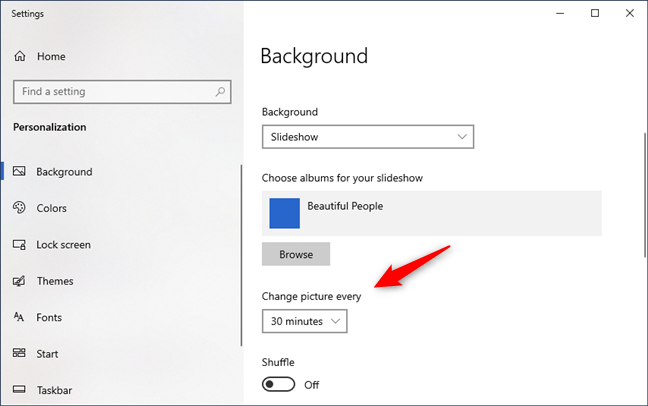
Menukar gambar pada selang masa tertentu & memilih sama ada untuk merombaknya
Selain itu, jika anda ingin melaraskan kedudukan kertas dinding pada desktop anda, ikut langkah yang sama seperti yang kami tunjukkan kepada anda untuk menetapkan gambar sebagai latar belakang desktop. Pada asasnya, anda hanya perlu mengklik atau mengetik pada senarai lungsur turun "Pilih yang sesuai" dan pilih pilihan yang anda suka: Isi, Fit, Regangan, Jubin, Tengah, Span .
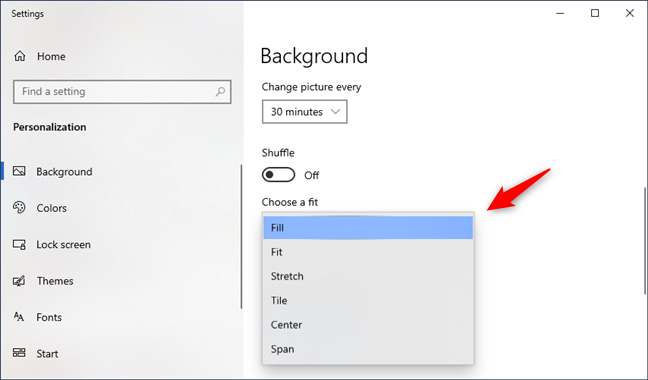
Memilih cara kertas dinding sesuai dengan skrin
4. Bagaimana untuk menukar kertas dinding desktop dalam Windows 10, dengan menetapkan Tema baharu
Microsoft juga mengumpulkan koleksi latar belakang, warna tetingkap, bunyi dan penyelamat skrin ke dalam apa yang mereka panggil tema . Memilih salah satu daripadanya ialah cara terbaik untuk bermula dengan menyesuaikan desktop anda. Setiap tema mempunyai pilihan kertas dinding untuk dipilih. Anda boleh menyimpan hanya satu atau biarkan mereka bermain seperti tayangan slaid.
Jika anda mahu latar belakang desktop anda ditetapkan oleh tema yang anda suka, berikut ialah cara untuk melakukannya. Buka apl Tetapan dan navigasi ke Pemperibadian . Kemudian, pilih Tema di sebelah kiri tetingkap.
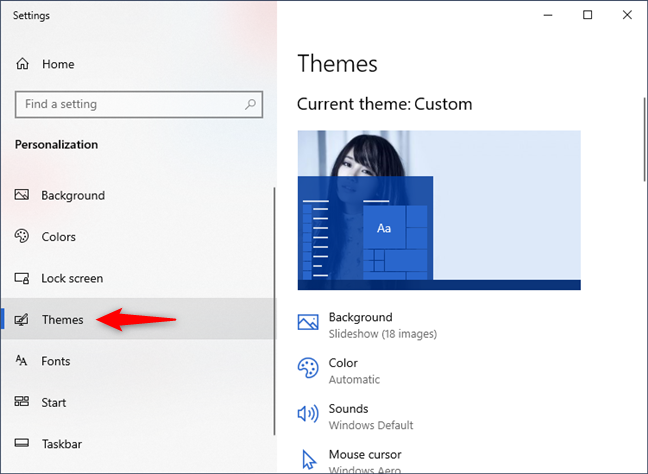
Tetapan Tema daripada Windows 10
Tatal ke bawah untuk melihat tema yang tersedia pada PC atau peranti anda dan klik atau ketik pada tema yang menarik minat anda. Apabila anda berbuat demikian, Windows 10 menukar kertas dinding anda, warna skrin, bunyi dan kursor tetikus kepada yang disertakan dalam tema tersebut.
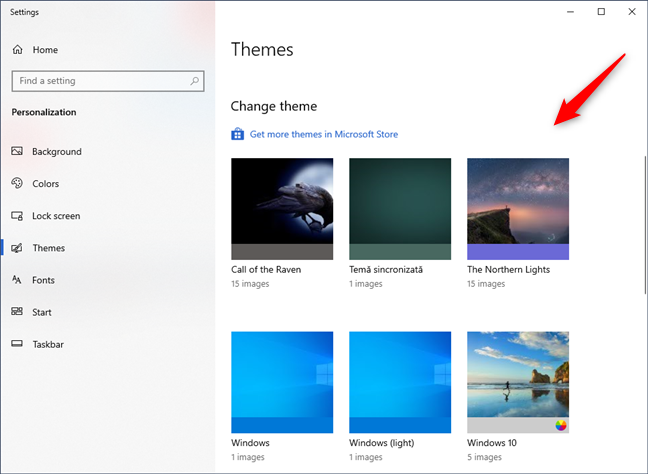
Menukar tema dalam Windows 10
PETUA: Anda boleh mencari imej yang digunakan sebagai kertas dinding mengikut tema Windows 10 lalai dalam folder "C:WindowsWeb" pada PC anda. Untuk butiran lanjut, semak artikel ini: Lokasi kertas dinding Windows 10 untuk Desktop dan Skrin Kunci .
Main-main dengan pilihan yang ada seberapa banyak yang anda suka. Jika tiada tema terbina dalam menggembirakan anda, Microsoft mempunyai koleksi cemerlang yang boleh anda akses dengan mengklik atau mengetik pada pautan "Dapatkan lebih banyak tema dalam Microsoft Store" yang terdapat pada permulaan senarai Tema .
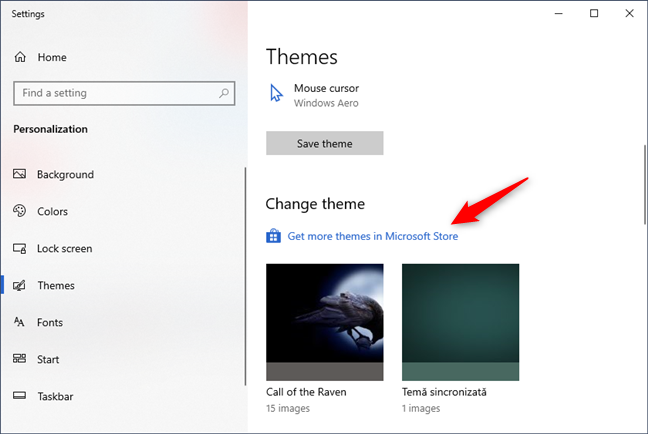
Mendapatkan tema baharu daripada Microsoft Store
Mengikuti pautan "Dapatkan lebih banyak tema dalam Microsoft Store" membawa anda ke apl Microsoft Store , tempat anda boleh memuat turun sebarang tema yang anda suka.
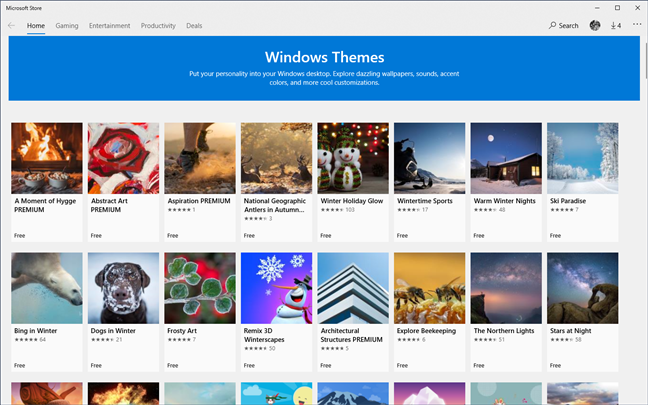
Bahagian Tema Windows di Gedung Microsoft
Dan itu hampir semua yang anda boleh lakukan untuk memperibadikan cara latar belakang desktop anda kelihatan.
Apakah kertas dinding desktop kegemaran anda untuk Windows 10?
Tiada sebab untuk menggunakan kertas dinding membosankan lama yang sama yang dimiliki oleh orang lain. Mengubahnya untuk disesuaikan dengan pilihan anda sendiri adalah pantas dan mudah, dan mudah untuk menukar kembali kepada apa yang anda miliki jika tiada imej atau tema baharu mengikut keinginan anda. Eksperimen dan jika anda menjumpai koleksi imej domain awam yang bagus yang akan menghasilkan kertas dinding yang bagus, sila kongsikannya dalam ulasan.
Kemas kini One UI 6 membolehkan pengguna menambah widget kamera pada telefon Samsung Galaxy untuk disesuaikan mengikut kehendak mereka.
Dalam artikel berikut, kami akan membentangkan operasi asas untuk memulihkan data yang dipadam dalam Windows 7 dengan alat sokongan Recuva Portable. Dengan Mudah Alih Recuva, anda boleh menyimpannya pada mana-mana batang USB yang mudah, dan menggunakannya apabila diperlukan. Alat padat, ringkas, mudah digunakan dengan ciri berikut:
Jajarkan teks ke kiri, kanan, atau tengah dalam Microsoft Word. Wajarkan dan jajarkan teks secara menegak untuk hasil terbaik. Panduan lengkap untuk menyelaraskan teks.
Cara membuat folder baharu dalam Windows menggunakan menu klik kanan, File Explorer, papan kekunci atau baris arahan.
Secara teknikal, iPhone 4 boleh mengambil foto 5 Megapiksel dan video HDTV1280 x 720 atau hanya 720p. Sebagai contoh, fail video yang dirakam dengan iPhone sepanjang kira-kira 50 saat akan bersaiz melebihi 60MB...
Jika anda tidak perlu lagi menggunakan Galaxy AI pada telefon Samsung anda, anda boleh mematikannya dengan operasi yang sangat mudah. Berikut ialah arahan untuk mematikan Galaxy AI pada telefon Samsung.
Jika anda tidak perlu menggunakan sebarang aksara AI di Instagram, anda juga boleh memadamkannya dengan cepat. Berikut ialah panduan untuk mengalih keluar aksara AI di Instagram.
Simbol delta dalam Excel, juga dikenali sebagai simbol segitiga dalam Excel, banyak digunakan dalam jadual data statistik, menyatakan peningkatan atau penurunan nombor, atau sebarang data mengikut kehendak pengguna.
Selain berkongsi fail Helaian Google dengan semua helaian yang dipaparkan, pengguna boleh memilih untuk berkongsi kawasan data Helaian Google atau berkongsi helaian pada Helaian Google.
Pengguna juga boleh menyesuaikan untuk mematikan memori ChatGPT pada bila-bila masa yang mereka mahu, pada kedua-dua versi mudah alih dan komputer. Berikut ialah arahan untuk melumpuhkan storan ChatGPT.
Secara lalai, Kemas Kini Windows akan menyemak kemas kini secara automatik dan anda juga boleh melihat bila kemas kini terakhir dibuat. Berikut ialah arahan tentang cara melihat masa terakhir Windows dikemas kini.
Pada asasnya, operasi untuk memadam eSIM pada iPhone juga mudah untuk kami ikuti. Berikut ialah arahan untuk mengalih keluar eSIM pada iPhone.
Selain menyimpan Foto Langsung sebagai video pada iPhone, pengguna boleh menukar Foto Langsung kepada Boomerang pada iPhone dengan sangat mudah.
Banyak apl mendayakan SharePlay secara automatik apabila anda FaceTime, yang boleh menyebabkan anda secara tidak sengaja menekan butang yang salah dan merosakkan panggilan video yang anda buat.
Apabila anda mendayakan Klik untuk Lakukan, ciri ini berfungsi dan memahami teks atau imej yang anda klik dan kemudian membuat pertimbangan untuk menyediakan tindakan kontekstual yang berkaitan.
Menghidupkan lampu latar papan kekunci akan menjadikan papan kekunci bercahaya, berguna apabila beroperasi dalam keadaan cahaya malap atau menjadikan sudut permainan anda kelihatan lebih sejuk. Terdapat 4 cara untuk menghidupkan lampu papan kekunci komputer riba untuk anda pilih di bawah.
Terdapat banyak cara untuk memasuki Safe Mode pada Windows 10, sekiranya anda tidak dapat memasuki Windows dan masuk. Untuk memasuki Safe Mode Windows 10 semasa memulakan komputer anda, sila rujuk artikel di bawah dari WebTech360.
Grok AI kini telah mengembangkan penjana foto AInya untuk mengubah foto peribadi kepada gaya baharu, seperti mencipta foto gaya Studio Ghibli dengan filem animasi terkenal.
Google One AI Premium menawarkan percubaan percuma selama 1 bulan untuk pengguna mendaftar dan mengalami banyak ciri yang dinaik taraf seperti pembantu Gemini Advanced.
Bermula dengan iOS 18.4, Apple membenarkan pengguna memutuskan sama ada untuk menunjukkan carian terbaru dalam Safari.


















